Einige eReader werden standardmäßig mit für eBooks eher schwierig lesbaren Schriften ausgeliefert. Ich hatte das ja bereits in meinen Tests zu Trekstor Pyrus bzw. 4ink und auch beim PocketBook 613 festgestellt. Bei letzterem kann man eine lesbare Schrift nachinstallieren, bei ersterem nicht. Dort bleibt nur der Weg, die Schrift direkt ins eBook einzubinden. Das war für Laien bisher eher schwierig zu handhaben, mit Version 0.9.4. vom 26.10.12 von Calibre ist das nun ganz einfach. Ich zeige, wie es geht.
Zunächst erstmal das von mir gewählte eBook, wie es ausschaut, wenn ich es mit dem eingebauten eReader von Calibre öffne:
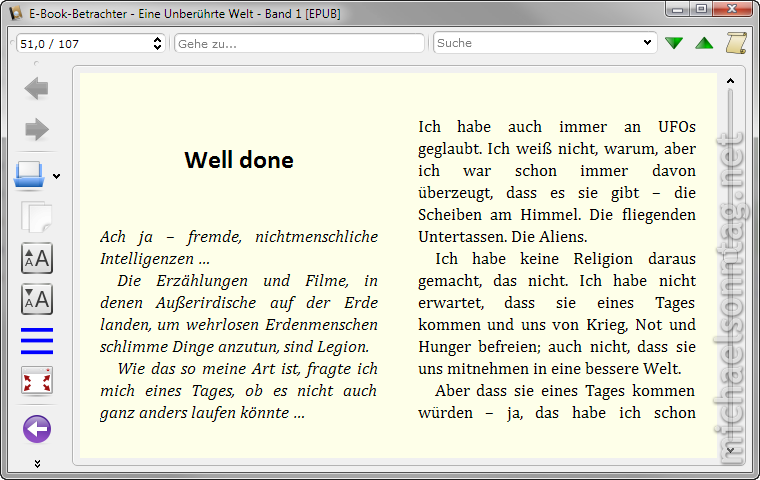
Wie man sehen kann, wird hier eine Serifenschriftart angezeigt. Mit dieser Schrift, wird das eBook auch auf den eReader-Geräten dargestellt. Ich möchte in dieser Anleitung die Schriftart “Lexia DaMa” ins Dokument einbetten. Und damit ich die passenden Einstellungen nicht vor jedem Konvertierungsvorgang setzen muss, kann ich sie in den Einstellungen von Calibre als Standardwert setzen. Und das mache ich als erstes.
Dazu öffne zunächst die Einstellungen von Calibre:
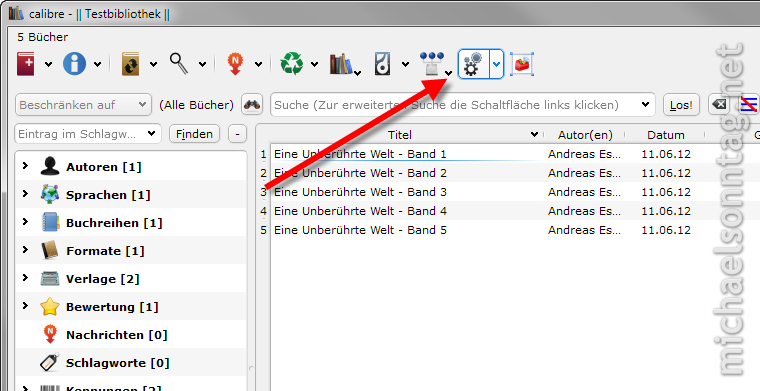
Nun wähle ich im Abschnitt “Konvertierung” den Menüpunkt “Allgemeine Einstellungen“:
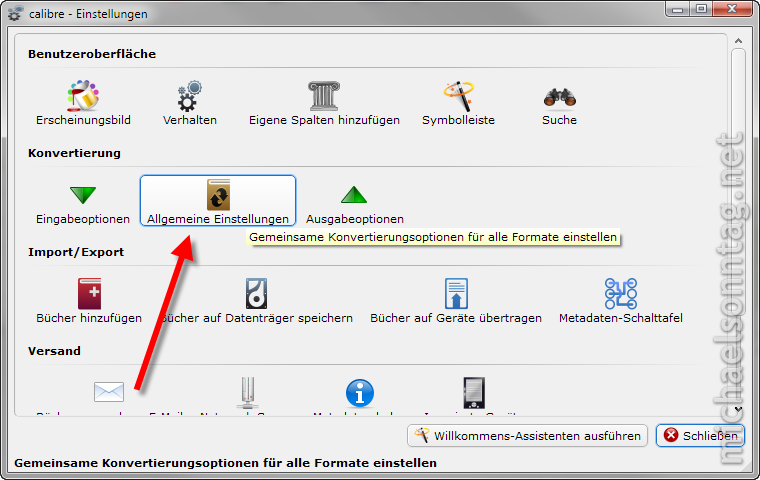
Dort stelle ich nun sicher, dass links “Layout” gewählt ist. Die Schrift wähle ich bei (1) aus. Damit sie in der Liste erscheint, habe ich sie auf meinem Rechner installiert. Und damit die Schrift auch ganz bestimmt eingebunden wird, muss ich noch überprüfen, dass der Haken bei “Schriftarten” auf der Registerkarte “Stil-Informationen filtern” (2) entfernt ist.
Diese Einstellungen übernehme ich nun mit “Anwenden” oben links und verlasse anschließend auch den Einstellungsdialog.
Um nun die vorgegebene Schriftart in ein Buch einzubinden, muss es neu konvertiert werden. Dazu markiere ich das Buch in Calibre, klicke in der Symbolleiste auf das braune Buch und wähle “Einzeln konvertieren“.
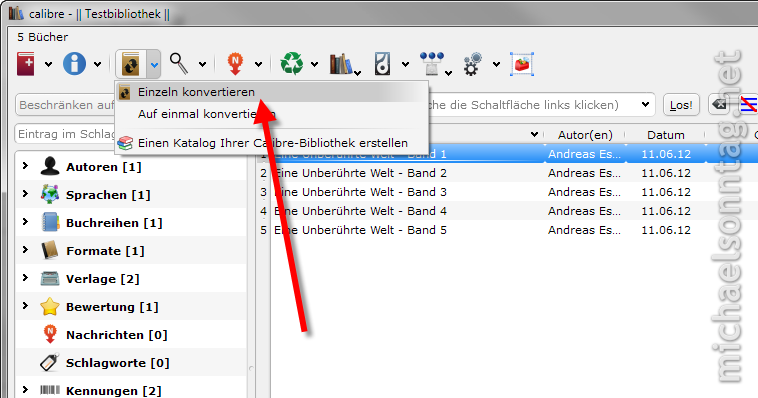
Immer, wenn ich mehrere Bücher auf einen Schlag bearbeiten möchte, kann ich auch die entsprechenden Bücher markieren und einfach das braune Buch anklicken. Es erscheint der “Konvertieren“-Dialog. Dort überprüfe ich sicherheitshalber noch, dass das Ausgabeformat gleich dem Eingabeformat ist. Bei meinem Beispiel ist es EPUB. Bei AZW3-Dateien funktioniert das Einbinden der Schriftart auch, bei anderen Formaten leider nicht.
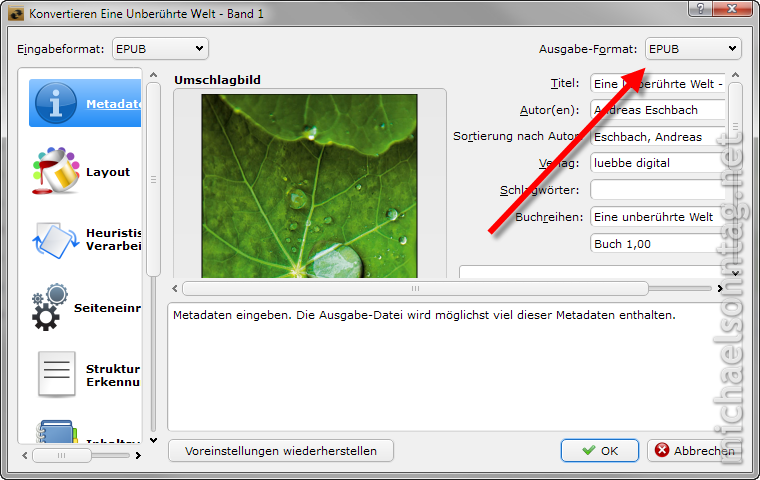
Nachdem ich diesen Dialog mit “OK” bestätigt habe, wird der Konvertierungsvorgang gestartet. Öffne ich anschließend das eBook mit dem internen Viewer, sehe ich, dass die Schriftart wirklich eingebunden wurde:

Das eBook wird nun auch auf dem eReader so angezeigt, sofern der Reader damit umgehen kann.
Das originale eBook ist natürlich weiterhin in der Bibliothek vorhanden. Es wird in der rechten Sidebar als ORIGINAL_EPUB angezeigt:
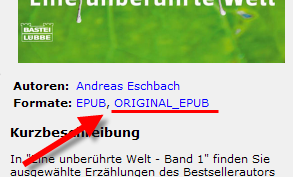
Viel Spaß beim Ausprobieren und Nachmachen!
Update vom 03.11.2012:
Seit Version 0.9.5 kann auch die Caecilia eingebunden werden (das war in der Vorversion nicht möglich). Außerdem müssen Schriften nicht mehr zwingend installiert sein, um sie einbinden zu können. Der Schriftauswahldialog enthält jetzt eine extra Schaltfläche, um diese Schriften zu selektieren.
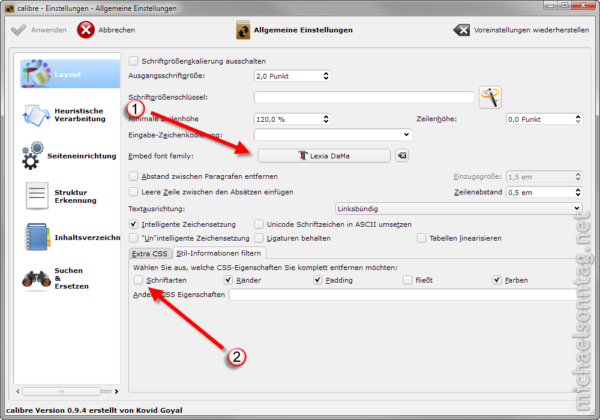
Hallo Micha,
ist da nicht ein kleiner Fehler drin, oder funktioniert das Ganze tatsächlich nur mit AZW3-Dateien? Oder meinst Du bit den “anderen Formaten” nicht vielmehr die anderen Amazon-Formate?
[quote][COLOR=”Royalblue”][i]Bei meinem Beispiel ist es EPUB. Bei AZW3-Dateien funktioniert das Einbinden der Schriftart auch, bei anderen Formaten leider nicht.[/COLOR][/quote]
Die Einbetterei funktioniert tatsächlich nur bei EPUB und AZW3.
Mist, jetzt wollte ich besonders schön quoten und habe aus Versehen mit Forums-Quotes gearbeitet. Bearbeiten des Kommentars iss nicht, oder?
Brauchst nur einen Blockquote-Tag um den zitierten Text schlingen.
Nachtrag für Kindle PW 2 und Calibre 1.8.0
Haken 2 setzen und neues Feld ‘Einbetten von referenzierten Schriftarten’ auswählen – dann geht es bei mir auf dem Kindle PW2. Zusätzlich zu den 6 vorinstallierten Schriften erscheint noch der Button ‘Verleger Schriftart’.
Was mir fehlt, ist die Möglichkeit, nur für einen Abschnitt im Buch eine besondere Schriftart (eine mittelalterlich wirkende, für ein paar verstreute Zitat) einzubinden. Das habe ich mit der oben beschriebenen Technik nicht hinbekommen. Hat da jemand einen Tipp ?